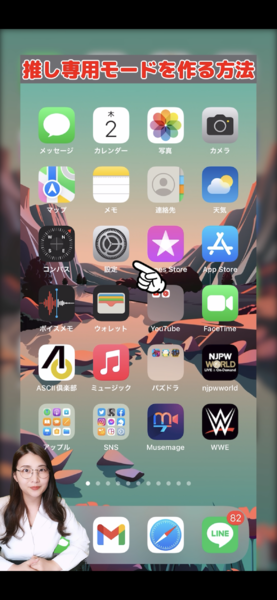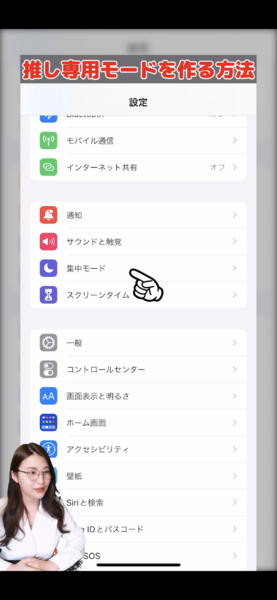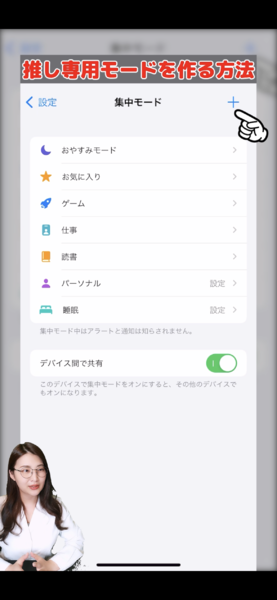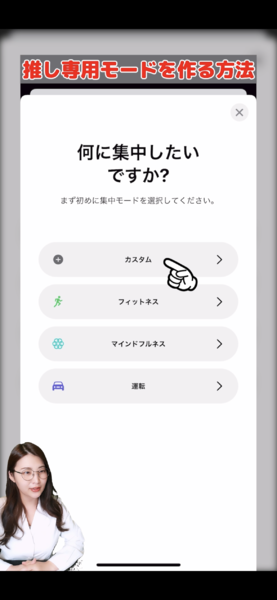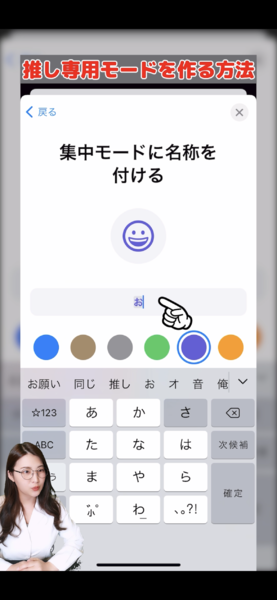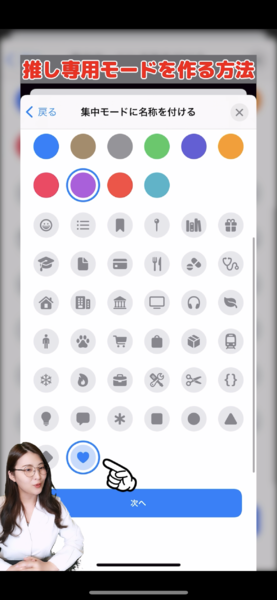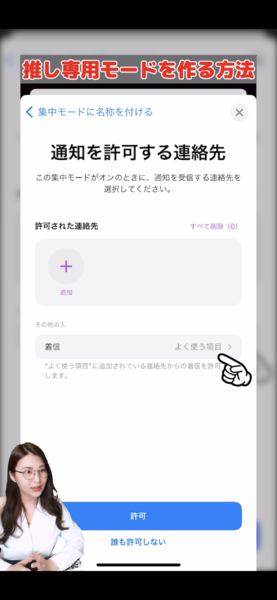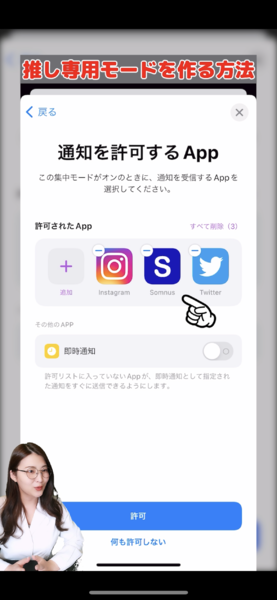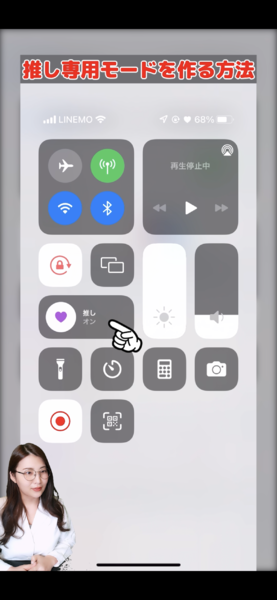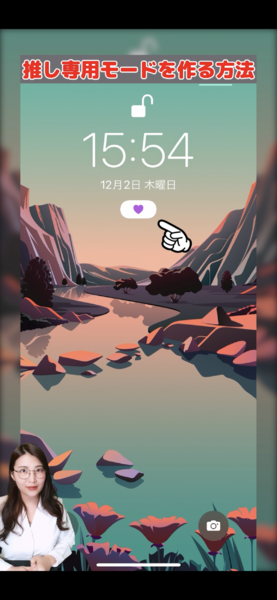1分以内の動画でiPhoneの便利機能を解説!
今回は、「集中モードを使った」推し専用モードを作る方法をご紹介します。
▽設定方法
①まずは、歯車のマークの「設定」を選択。
②「集中モード」を選択。
③右上の「+」マークを選択。
④「カスタム」を選択。
⑤このモードに名前をつけます。
⑥色や記号を選択します。
⑦このモードの時に受けたい着信や……
⑧このモードの時に受けたいアプリの通知などを選択していきます! 推しがよく更新するSNSを登録しておくのもいいですよね~。
⑨このモードをオンにすると、コントロールセンターの右上バッテリー部分に表示されます。
⑩ロック画面にも、表示することができるんです。
推し専用モードとしてご紹介させていただきましたが、デフォルトで用意されているモードだと認識しにくい、なんて時もカラーや記号を変えるだけでわかりやすくなりますので、ぜひ試してみてくださいね!
週刊アスキーの最新情報を購読しよう
本記事はアフィリエイトプログラムによる収益を得ている場合があります